PDF编辑器的缩放工具如何使用
- 来源: 金舟软件
- 作者:sumin
- 时间:2023-08-17 16:13:58
PDF编辑器中,有一个缩放工具,其中有一个放大镜功能,可以快帮我们放大文档的任意位置,预览合同文件时就方便很多啦。想要了解使用的,可以看看以下内容!
一、首先,打开金舟PDF编辑器后,点击选择“打开PDF文件”选中并打开需要编辑的文档;

二、在菜单栏中选择“工具”-“缩放工具”,在这里可以看到有三种缩放工具;
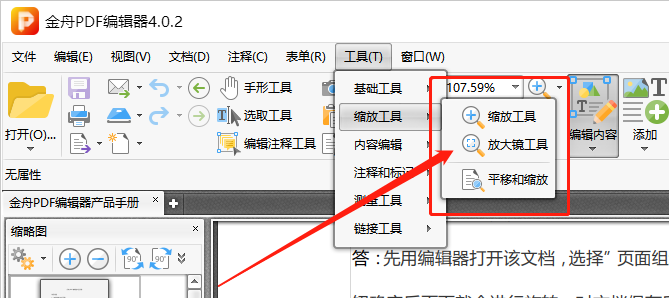
第一个缩放工具,指的是放大或缩小当前页面;
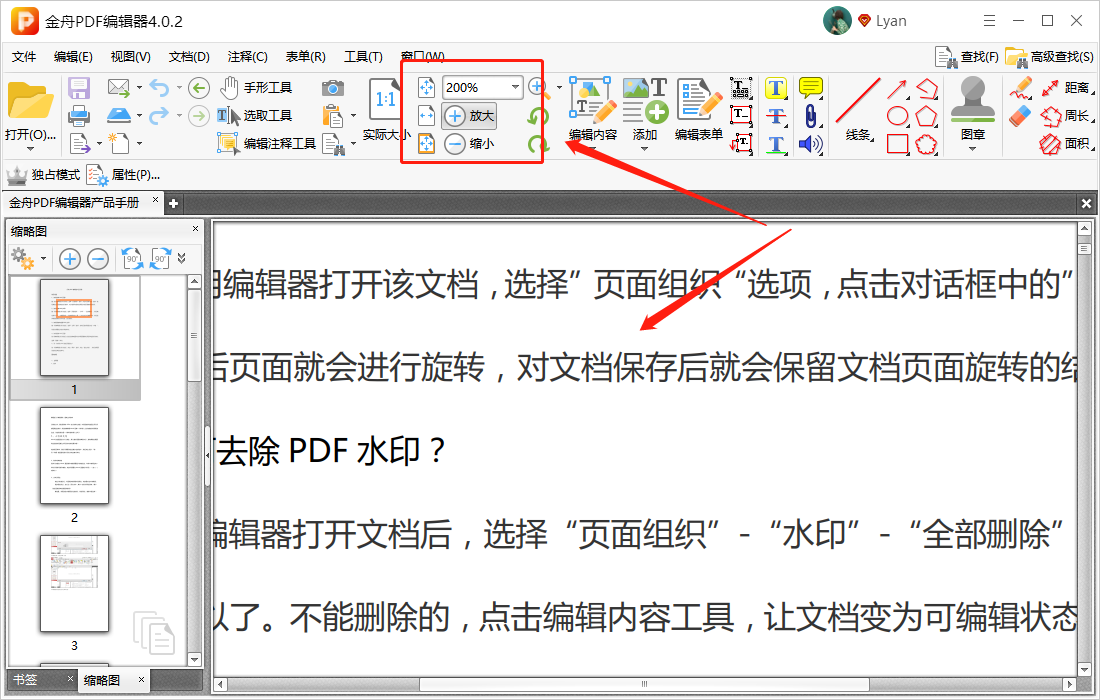
第二个放大镜工具,支持我们放大文档任意位置,鼠标光标停留的位置都能被放大,在左侧可以看到放大内容;
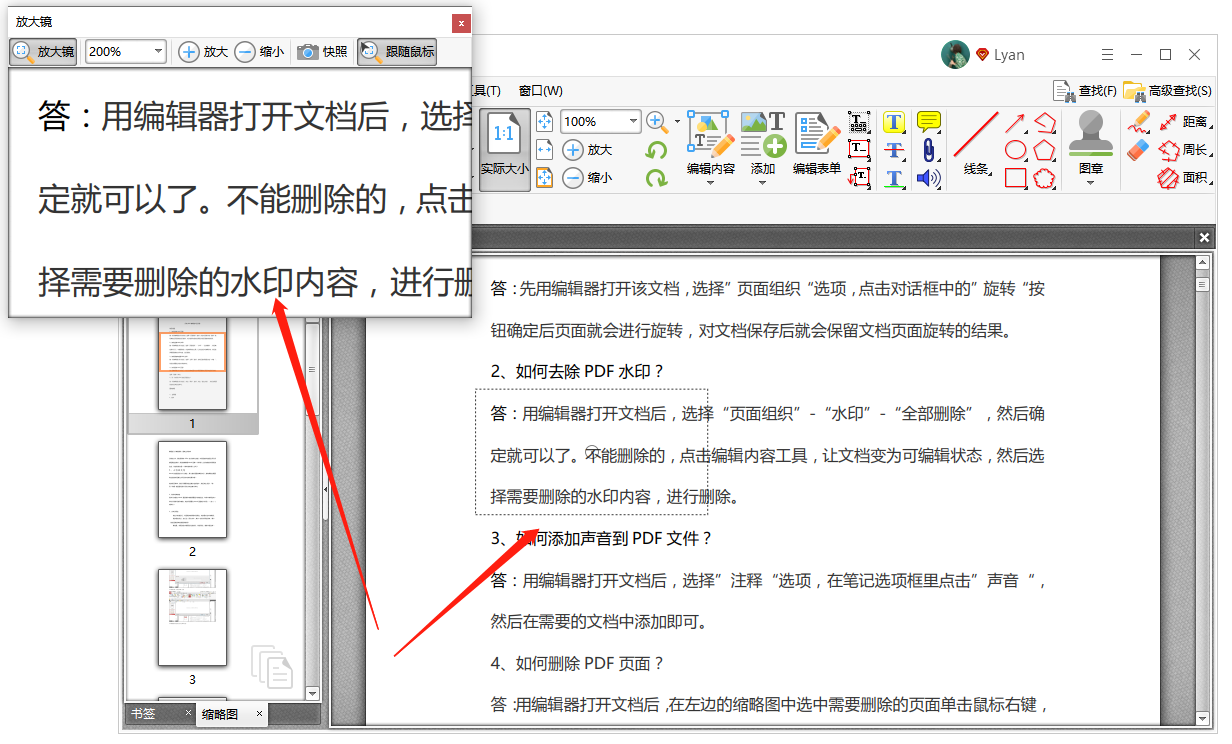
第三个是平移和缩放工具,在左上角位置,移动鼠标光标就能控制预览的页面大小;自己实操一遍,印象更深刻哦!
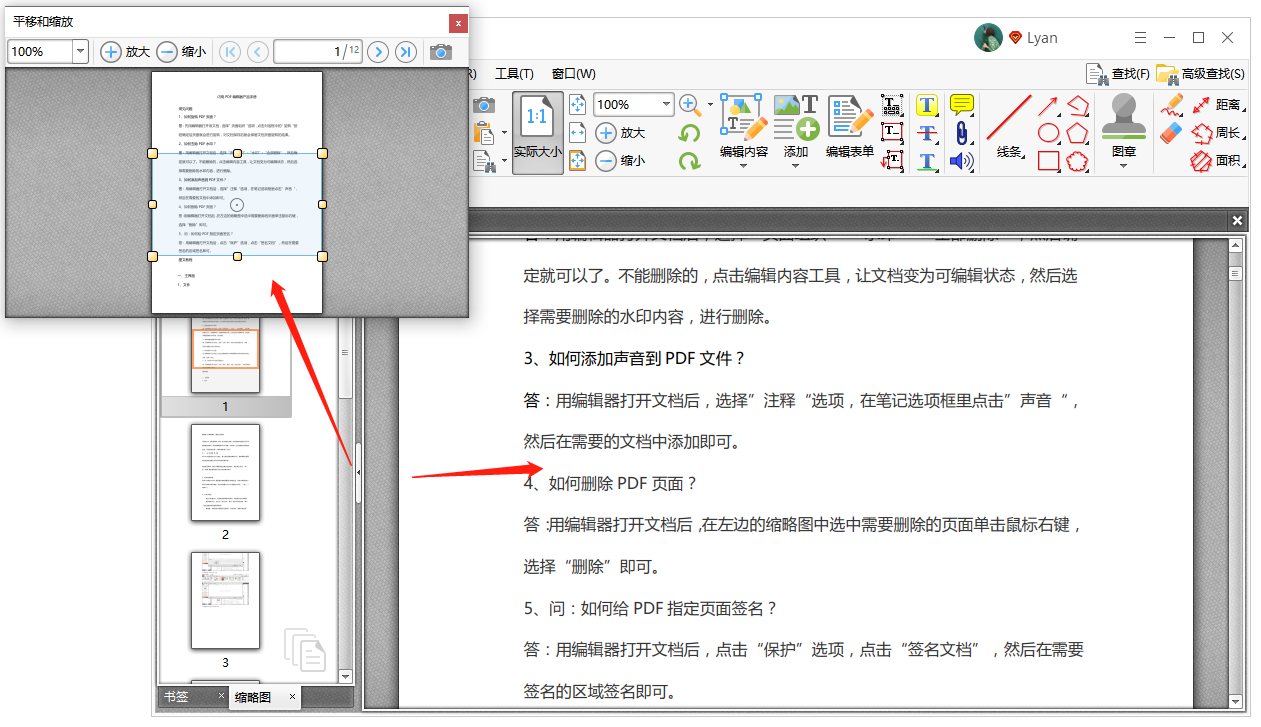
PDF编辑器中的缩放工具使用起来非常方便易上手,可以到江下科技官网了解金舟PDF编辑器的更多使用教程。
往期文章:

























































































 官方正版
官方正版
 纯净安全
纯净安全









